IP-Regeln
IP-Regeln helfen Ihnen dabei, Regeln für Ihr Netzwerk zu erstellen und bestimmte Quality of Service (QoS) -Entscheidungen auf der Grundlage der Regeln zu treffen. Sie können benutzerdefinierte Regeln für Ihr Netzwerk erstellen. Sie können beispielsweise eine Regel wie folgt erstellen: Wenn die Quell-IP-Adresse 172.186.30.74 und die Ziel-IP-Adresse 172.186.10.89 ist, legen Sie die Verkehrsrichtlinie als Persistenter Pfad und denDatenverkehrstypalsEchtzeitfest.
Sie können Regeln für den Verkehrsfluss erstellen und die Regeln Anwendungen und Klassen zuordnen. Sie können Kriterien zum Filtern des Datenverkehrs für einen Flow angeben und allgemeine Verhaltensweisen, LAN-zu-WAN-Verhalten, WAN-zu-LAN-Verhalten und Paketprüfungsregeln anwenden.
Sie können globale und standortspezifische IP-Regeln auf Netzwerkebene erstellen. Wenn eine Site mit der global erstellten Regel verknüpft ist, können Sie Site-spezifische Regeln erstellen. In solchen Fällen haben standortspezifische Regeln Vorrang und setzen die global erstellte Regel außer Kraft.
Die Standard-IP-Protokollregeln HTTP, HTTPS und ALTHTTPS werden in der Tabelle Regeln immer oben in der Liste angezeigt. Site-spezifische IP-Regeln (einmal erstellt) werden jedoch über HTTP-, HTTPS-, ALTHTTPS- und globalen IP-Regeln in der Tabelle Regeln angezeigt.
IP-Regeln erstellen
Um IP-Regeln zu erstellen, navigieren Sie zu Konfiguration > QoS > QoS-Richtlinien > IP-Regeln. Wählen Sie die Registerkarte Globale Regeln zum Erstellen von IP-Regeln auf globaler Ebene oder Site-/Gruppenspezifische Regeln zum Erstellen von Regeln auf Standortebene.
Klicken Sie im Abschnitt IP-Regeln auf NeueIP-Regel .
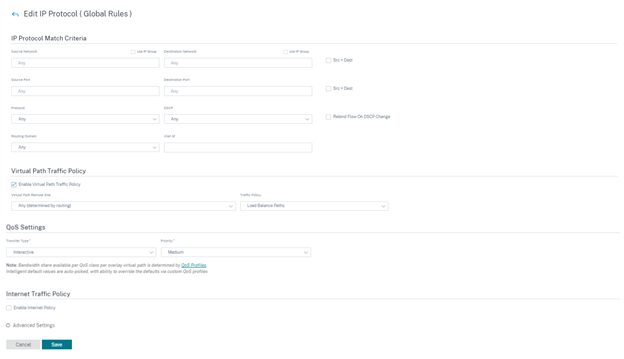
-
Übereinstimmungskriterien für das
- Sites hinzufügen/entfernen: (nur beim Erstellen einer Site-spezifischen IP-Regel verfügbar) Wählen Sie die Sites aus, klicken Sie auf Überprüfenund dann auf Fertig.
- Quellnetzwerk: Die Quell-IP-Adresse und Subnetzmaske, mit der die Regel übereinstimmt.
- Zielnetzwerk: Die Ziel-IP-Adresse und Subnetzmaske, mit der die Regel übereinstimmt.
- IP-Gruppe verwenden: Aktivieren Sie das Kontrollkästchen IP-Gruppe verwenden, um eine vorhandene IP-Gruppe aus der Dropdown-Liste auszuwählen.
- Src = Dst: Wenn ausgewählt, wird die Quell-IP-Adresse auch für die Ziel-IP-Adresse verwendet.
- Quellport: Der Quellport (oder Quellportbereich), dem die Regel entspricht.
- Zielport: Der Zielport (oder Zielportbereich), dem die Regel entspricht.
- Src = Dst: Wenn ausgewählt, wird der Quellport auch für den Zielport verwendet.
- Protokoll: Das Protokoll, mit dem die Regel übereinstimmt. Sie können eines der vordefinierten Protokolle auswählen oder Beliebig oderNumberauswählen.
- Protokollnummer: Dieses Feld wird nur angezeigt, wenn Sie in der Dropdownliste Protokoll die Option Nummer auswählen. Wenn Sie eine Protokollnummer auswählen, wird die dem Protokoll zugeordnete Ganzzahl für die Back-End-Konfigurationen verwendet.
- DSCP: Das DSCP-Tag im IP-Header, dem die Regel entspricht.
- Routingdomäne: Die Routingdomäne, der die Regel entspricht.
- VLAN-ID: Geben Sie die VLAN-ID für die Regel ein. Die VLAN-ID identifiziert den Datenverkehr zur und von der virtuellen Schnittstelle. Verwenden Sie die VLAN-ID als 0, um nativen oder nicht markierten Datenverkehr festzulegen.
- Flow bei DSCP-Änderung neu binden: Wenn diese Option ausgewählt ist, werden Flows, die ansonsten hinsichtlich der Übereinstimmungskriterien identisch sind, als separate Flows behandelt, wenn sich ihre DSCP-Felder unterscheiden.
-
Verkehrsrichtlinie für virtuelle Pfade
Aktivieren Sie das Kontrollkästchen Verkehrsrichtlinie für virtuelle Pfade aktivieren.
- Virtueller Pfad Remote-Site: Wählen Sie den virtuellen Pfad für die Remote-Site aus.
-
Verkehrsrichtlinie: Wählen Sie nach Bedarf eine der folgenden Verkehrsrichtlinien.
- Lastausgleichspfade: Der Anwendungsdatenverkehr für den Flow wird über mehrere Pfade verteilt. Der Datenverkehr wird über den besten Pfad gesendet, bis dieser Pfad verwendet wird. Die verbleibenden Pakete werden über den nächstbesten Pfad gesendet.
-
Persistenter Pfad: Der Anwendungsverkehr bleibt auf demselben Pfad, bis der Pfad nicht mehr verfügbar ist. Wählen Sie eine der folgenden Persistenzrichtlinienaus:
- Behalten Sie den ursprünglichen Link an: Der Anwendungsdatenverkehr verbleibt auf dem ursprünglichen Link, bis der Pfad nicht mehr verfügbar ist.
- Bleiben Sie auf dem MPLS-Link, falls verfügbar, andernfalls auf dem ursprünglichen Link: Der Anwendungsdatenverkehr verbleibt auf dem MPLS-Link. Wenn der MPLS-Link nicht verfügbar ist, verbleibt der Datenverkehr auf dem ursprünglichen Link.
- Bleiben Sie auf dem Internetlink, falls verfügbar, andernfalls auf dem ursprünglichen Link: Der Anwendungsverkehr verbleibt auf dem Internetlink. Wenn die Internetverbindung nicht verfügbar ist, verbleibt der Datenverkehr auf dem ursprünglichen Link.
- Bleiben Sie auf dem privaten Intranet-Link, falls verfügbar, andernfalls auf dem ursprünglichen Link: Der Anwendungsdatenverkehr verbleibt auf dem privaten Intranet-Link. Wenn der private Intranetlink nicht verfügbar ist, verbleibt der Datenverkehr auf dem ursprünglichen Link.
Persistenzimpedanz ist die Zeit (in ms), bis zu der der Anwendungsdatenverkehr auf der Verbindung verbleibt.
- Doppelte Pfade: Anwendungsdatenverkehr wird über mehrere Pfade dupliziert, was die Zuverlässigkeit erhöht
- Dienst außer Kraft setzen: Der Verkehr für den Fluss wird zu einem anderen Dienst überschrieben. Wählen Sie den Diensttyp Intranet, Internet, Passthrough oder Verwerfen aus, für den der virtuelle Pfaddienst außer Kraft gesetzt wird.
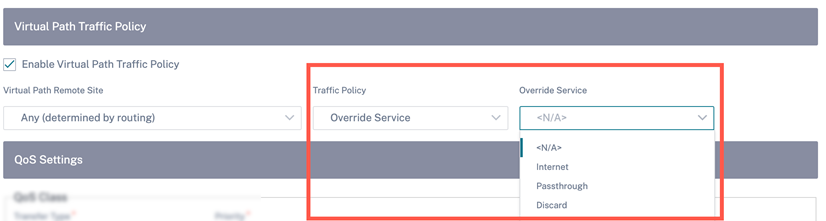
-
QoS-Einstellungen (QoS-Klasse)
-
Transferart: Wählen Sie eine der folgenden Übertragungsarten:
- Echtzeit: Wird für zeitkritischen Datenverkehr mit geringer Latenz, geringer Bandbreite verwendet. Echtzeitanwendungen sind zeitkritisch, benötigen aber keine wirklich hohe Bandbreite (z. B. Voice over IP). Echtzeitanwendungen reagieren empfindlich auf Latenz und Jitter, können jedoch einige Verluste tolerieren.
- Interaktiv: Wird für interaktive Datenverkehr mit niedrigen bis mittleren Latenzanforderungen und niedrigen bis mittleren Bandbreitenanforderungen verwendet. Die Interaktion erfolgt in der Regel zwischen einem Client und einem Server. Die Kommunikation benötigt möglicherweise keine hohe Bandbreite, ist aber empfindlich gegenüber Verlust und Latenz.
- Bulk: Wird für Traffic mit hoher Bandbreite und Anwendungen verwendet, die hohe Latenz tolerieren können. Anwendungen, die die Dateiübertragung verarbeiten und eine hohe Bandbreite benötigen, werden als Bulkklasse eingestuft. Diese Anwendungen beinhalten wenig menschliche Eingriffe und werden meist von den Systemen selbst behandelt.
- Priorität: Wählen Sie eine Priorität für den ausgewählten Übertragungstyp.
-
Transferart: Wählen Sie eine der folgenden Übertragungsarten:
-
Richtlinien für den Internetverkehr
- Aktivieren Sie das Kontrollkästchen Internetrichtlinie aktivieren, um die Richtlinie für den Internetverkehr zu konfigurieren.
- Modus: Die Methode zum Senden und Empfangen von Paketen für Flows, die der Regel entsprechen. Sie können nach Bedarf Override Service oder WAN-Link wählen.
- WAN-Verbindung: Die WAN-Verbindung, die von Flows verwendet werden soll, die der Regel entsprechen, wenn Internet Load Balancing aktiviert ist.
- Dienst überschreiben: Der Zieldienst für Flows, die der Regel entsprechen.
Hinweis:
Ein virtueller Pfaddienst kann keinen anderen virtuellen Pfaddienst überschreiben
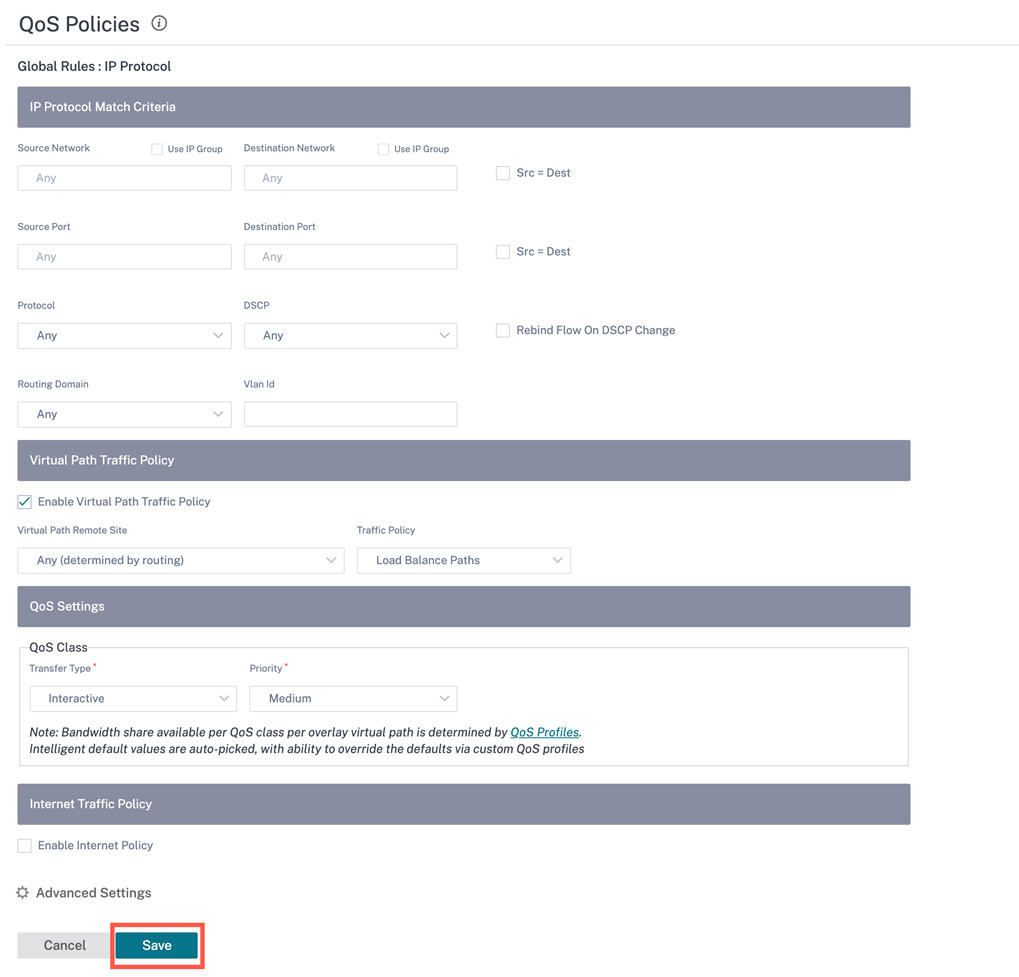
Erweiterte Einstellungen
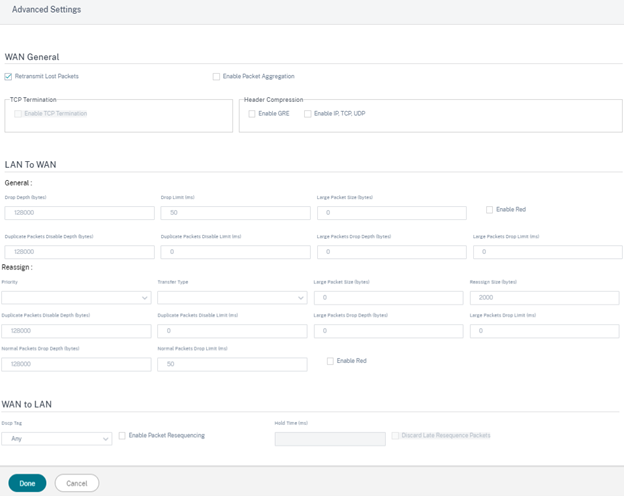
-
WAN Allgemeines
- Verlorene Pakete erneut übertragen: Sendet Datenverkehr, der dieser Regel entspricht, über einen zuverlässigen Dienst an die Remote-Appliance und überträgt verlorene Pakete erneut.
- Paketaggregation aktivieren: Aggregiert kleine Pakete zu größeren Paketen.
- TCP-Terminierung aktivieren: Aktiviert die TCP-Terminierung des Datenverkehrs für Die Roundtrip-Zeit für die Bestätigung von Paketen wird reduziert und verbessert somit den Durchsatz.
- GRE aktivieren: Komprimiert Header in GRE-Paketen.
-
IP, TCP und UDP aktivieren: Komprimiert Header in IP-, TCP- und UDP-Paketen.
Hinweis:
IPv6-Pakete unterstützen keine Header-Komprimierung.
-
LAN zu WAN
Allgemein
- Drop-Tiefe (Byte): Schwellenwert für die Warteschlangentiefe, nach dem Pakete verworfen
- Drop-Limit: Zeit, nach der Pakete, die im Klassenplaner warten, verworfen werden. Gilt nicht für eine Massenklasse.
- Große Paketgröße: Paketen, die kleiner oder gleich dieser Größe sind, werden die Werte für Drop-Limit und Drop-Tiefe zugewiesen, die in den Feldern Abwurftiefe großer Pakete (Byte) und Abwurflimit für große Pakete (ms) angegeben sind. Paketen, die größer als diese Größe sind, werden die in den Standardfeldern Drop-Limit und Drop-Tiefe angegebenen Werte zugewiesen
- RED aktivieren: Random Early Detection (RED) gewährleistet eine faire gemeinsame Nutzung von Klassenressourcen, indem Pakete verworfen werden, wenn eine Überlastung auftritt.
- Duplicate Packet Disable Depth (Byte): Die Warteschlangentiefe des Klassenplaners, an der die doppelten Pakete nicht generiert werden.
- Deaktivierungslimit für doppelte Pakete: Zeit, für die die Duplizierung deaktiviert werden kann, um zu verhindern, dass doppelte Pakete Bandbreite verbrauchen
- Abwurftiefe großer Pakete (Byte): Wenn die Warteschlangentiefe diesen Schwellenwert überschreitet, werden die Pakete verworfen und Statistiken gezählt.
- Abwurflimit für große Pakete (ms): Die maximale geschätzte Zeit, die Pakete, die größer oder gleich der Größe großer Pakete sind, im Klassenplaner warten müssen. Wenn die geschätzte Zeit diesen Schwellenwert überschreitet, werden die Pakete verworfen und Statistiken werden gezählt. Nicht gültig für Bulk-Klassen.
Erneut zuweisen
- Priorität: Sie können die Priorität der Standby-WAN-Verbindung nach Bedarf festlegen. Die Priorität der Standby-WAN-Verbindung gibt die Reihenfolge an, in der eine Standby-WAN-Verbindung aktiv wird. Eine Standby-WAN-Verbindung mit hoher Priorität wird zuerst aktiv. Eine WAN-Verbindung mit niedriger Priorität wird zuletzt aktiv.
- Übertragungstyp: Wählen Sie eine Übertragungsart aus, mit der diese Regel verknüpft werden soll.
- Duplicate Packet Disable Depth (Byte): Die Warteschlangentiefe des Klassenplaners, an der keine doppelten Pakete generiert werden.
- Deaktivierungslimit für doppelte Pakete: Gibt die Zeit an, die ein Paket in der Warteschlange wartet, bevor keine Duplizierung durchgeführt wird. Dadurch wird verhindert, dass doppelte Pakete Bandbreite verbrauchen, wenn die Bandbreite begrenzt ist.
- Abwurftiefe großer Pakete (Byte): Wenn die Warteschlangentiefe diesen Schwellenwert überschreitet, werden die Pakete verworfen und Statistiken gezählt.
- Abwurflimit für große Pakete (ms): Wenn die geschätzte Zeit diesen Schwellenwert überschreitet, werden die Pakete verworfen und Statistiken werden gezählt. Nicht gültig für Bulk-Klassen.
- Normale Paket-Drop-Tiefe (Byte): Wenn die Warteschlangentiefe diesen Schwellenwert überschreitet, werden die Pakete verworfen und Statistiken werden gezählt.
- Normal Packets Drop Limit (ms): Wenn die geschätzte Zeit diesen Schwellenwert überschreitet, werden die Pakete verworfen und Statistiken werden gezählt. Nicht gültig für Bulk-Klassen.
-
WAN zu LAN
- DSCP-Tag: DSCP-Tag, das auf die Pakete angewendet wird, die dieser Regel auf WAN to LAN entsprechen, bevor sie an das LAN gesendet werden.
- Paketresequenzierung aktivieren: Die Datenverkehrsflüsse, die der Regel entsprechen, werden für die Sequenzreihenfolge markiert, und die Pakete werden (falls erforderlich) auf der WAN-zu-LAN-Appliance neu angeordnet.
-
Haltezeit: Zeitintervall, für das die Pakete zur erneuten Sequenzierung gehalten werden, nach dem die Pakete an das LAN gesendet werden. Wenn der Timer abläuft, werden die Pakete an das LAN gesendet, ohne weiter auf die erforderlichen Sequenznummern zu warten.
Wenn die Regel eine Verkehrsrichtlinie als doppelter Pfad hat, beträgt die Standardhaltezeit 80 ms. Andernfalls ist der Standardwert 900 ms für TCP-Regeln und 250 ms für Nicht-TCP-Regeln.
- Pakete mit verspäteter Resequenzierungverwerfen: Verwirft Pakete außerhalb der Reihenfolge, die eingetroffen sind, nachdem die für die Resequenzierung benötigten Pakete an das LAN gesendet wurden.
Klicken Sie auf Speichern, um die Konfigurationseinstellungen zu speichern. Klicken Sie auf der SeiteKonfiguration>QoS-Richtlinienauf Konfiguration überprüfen, um alle Überwachungsfehler zu überprüfen.

IP-Regeln überprüfen
Um IP-Regeln zu überprüfen, navigieren Sie zu Berichte > Echtzeit > Flows. Wählen Sie die Site aus, für die Sie die Flow-Informationen anzeigen möchten, und die Anzahl der anzuzeigenden Flows. Klicken Sie auf Spalten anpassen, und aktivieren Sie die Kontrollkästchen für die Flow-Informationen, die Sie anzeigen möchten. Überprüfen Sie, ob die Flussinformationen den konfigurierten Regeln entsprechen.
Navigieren Sie zu Berichte > Echtzeit > Statistiken, und wählen Sie Regelnaus. Wählen Sie die Site aus und klicken Sie auf Neueste Daten abrufen. Überprüfen Sie die konfigurierten Regeln. Weitere Informationen finden Sie unter Site-Berichte.